Remediați eroarea Ceva a mers prost la crearea contului în Windows 10
Miscellanea / / November 28, 2021
Remediați eroarea Ceva a mers prost la crearea contului în Windows 10: Dacă încercați să creați un nou cont de utilizator local cu privilegii administrative în Windows 10, atunci sunt șanse să vă confruntați cu mesajul de eroare care spune „Ceva a mers prost. Încercați din nou sau selectați Anulați pentru a vă configura dispozitivul mai târziu.” Procesul este destul de simplu pentru a crea un nou cont de utilizator, mergi la Setări > Conturi > Familie și alte persoane. Apoi faceți clic pe Adăugați pe altcineva la acest computer sub Alți oameni și pe „Cum va cânta această persoană?” Faceți clic pe ecran pe „Nu am informațiile de conectare ale acestei persoane”.
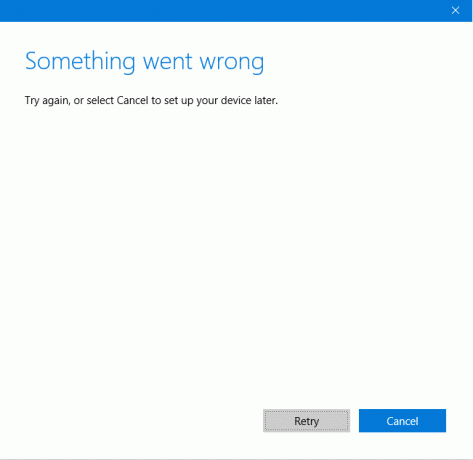
Acum va apărea un ecran complet gol, cu puncte albastre care rulează în cerc (pictograma de încărcare) și câteva minute mai târziu veți vedea eroarea „Ceva a mers prost”. Mai mult, acest proces va merge într-o buclă, indiferent de câte ori ai încerca să creezi contul, te vei confrunta cu aceeași eroare din nou și din nou.
Această problemă este enervantă, deoarece utilizatorii Windows 10 nu pot adăuga un nou cont de utilizator din cauza acestei erori. Cauza principală a problemei pare să fie Windows 10 nu este capabil să comunice cu serverele Microsoft și, prin urmare, este afișată eroarea „Ceva a mers prost”. Deci, fără să pierdem timp, să vedem cum să remediați de fapt o eroare care a mers greșit la crearea contului în Windows 10 cu ajutorul ghidului de mai jos.
Cuprins
- Remediați eroarea Ceva a mers prost la crearea contului în Windows 10
- Metoda 1: Ajustați data și ora pe sistemul dvs
- Metoda 2: Utilizatorul netplwiz pentru a crea un nou cont de utilizator
- Metoda 3: Scoateți bateria descărcată
- Metoda 4: Permiteți computerului dvs. să utilizeze SSL și TSL
- Metoda 5: Creați un nou cont de utilizator prin linia de comandă
Remediați eroarea Ceva a mers prost la crearea contului în Windows 10
Asigura-te ca creați un punct de restaurare doar în cazul în care ceva nu merge bine.
Metoda 1: Ajustați data și ora pe sistemul dvs
1. Faceți clic pe data si ora pe bara de activități și apoi selectați „Setări de dată și oră.”
2. Dacă pe Windows 10, faceți „Setați ora automat" la "pe.”

3. Pentru alții, faceți clic pe „Ora Internet” și bifați pe „Sincronizare automată cu serverul de timp de Internet.”

4. Selectați Server „time.windows.com” și faceți clic pe actualizare și pe „OK”. Nu trebuie să finalizați actualizarea. Doar faceți clic pe OK.
Verifică din nou dacă poți Remediați eroarea Ceva a mers prost la crearea contului în Windows 10 sau nu, dacă nu, atunci continuați cu următoarea metodă.
Metoda 2: Utilizatorul netplwiz pentru a crea un nou cont de utilizator
1.Apăsați tasta Windows + R apoi tastați netplwiz și apăsați Enter pentru a deschide Conturi de utilizator.

2.Acum faceți clic pe Adăuga pentru a adăugați un nou cont de utilizator.

3.Pe Cum se va conecta această persoană pe ecran Click pe Conectați-vă fără un cont Microsoft.

4. Acest lucru ar afișa două opțiuni de conectare: cont Microsoft și cont local.
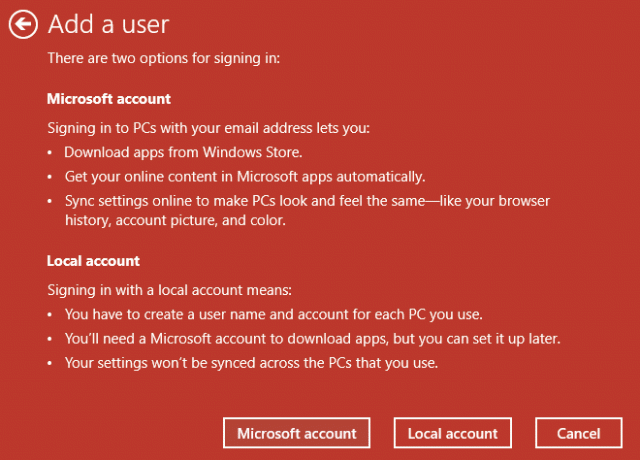
5. Faceți clic pe Cont local butonul din partea de jos.
6.Adăugați numele de utilizator și parola și faceți clic pe Următorul.
Notă: lăsați golul indiciu pentru parolă.
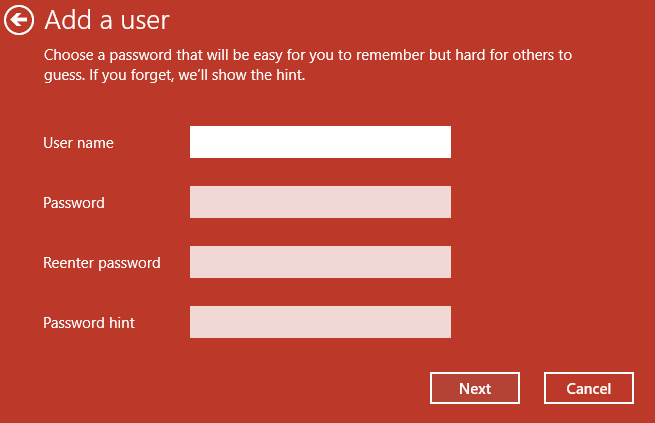
7. Urmați instrucțiunile de pe ecran pentru a crea un nou cont de utilizator.
Metoda 3: Scoateți bateria descărcată
Dacă aveți o baterie descărcată care nu se încarcă, aceasta este principala problemă care nu vă permite să creați un nou cont de utilizator. Dacă vă mutați cursorul spre pictograma bateriei, veți vedea mesajul „conectat, nu se încarcă”, ceea ce înseamnă că bateria este descărcată (bateria va fi în jur de 1%). Deci, scoateți bateria și apoi încercați să vă actualizați Windows sau să creați un nou cont de utilizator. Acest lucru poate fi capabil Remediați eroarea Ceva a mers prost la crearea contului în Windows 10.
Metoda 4: Permiteți computerului dvs. să utilizeze SSL și TSL
1.Apăsați tasta Windows + R apoi tastați inetcpl.cpl și apăsați Enter pentru a deschide Proprietăți Internet.

2. Comutați la Avansat fila și derulați în jos la Secția de securitate.
3. Acum, sub Securitate, găsiți și bifați următoarele setări:
Utilizați SSL 3.0
Utilizați TLS 1.0
Utilizați TLS 1.1
Utilizați TLS 1.2
Utilizați SSL 2.0
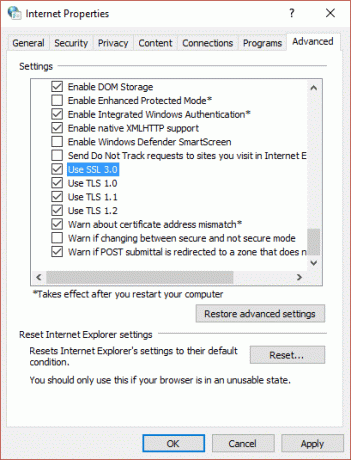
4. Faceți clic pe Aplicare urmat de OK.
5.Reporniți computerul pentru a salva modificările și încercați din nou să creați un nou cont de utilizator.
Metoda 5: Creați un nou cont de utilizator prin linia de comandă
1.Apăsați tasta Windows + X apoi selectați Prompt de comandă (administrator).

2. Tastați următoarea comandă în cmd și apăsați Enter:
net user type_new_username tip_new_password /add
net localgroup administrators type_new_username_you_created /add.

De exemplu:
depanator net user test1234 /add
net localgroup administrators troubleshooter /add
3. De îndată ce comanda este terminată, un nou cont de utilizator va fi creat cu privilegii administrative.
Recomandat pentru tine:
- Aplicația Fix Photo se blochează în Windows 10
- Cum să resetați Microsoft Edge la setările implicite
- Remediați clic dreapta pe meniul contextual în Windows 10
- Remediați blocările aplicației Mail și Calendar la deschidere în Windows 10
Asta ai cu succes Remediați eroarea Ceva a mers prost la crearea contului în Windows 10 dar dacă mai aveți întrebări cu privire la ghidul de mai sus, nu ezitați să le întrebați în secțiunea de comentarii.



